2021年9月15日に発表された第9世代のiPadは、10.2インチのディスプレイにA13 Bionicチップ(iPhone11と同じ)を搭載したタブレット。
新たに購入を検討してるけども使い道がよくわからない。パソコンとの違いがわからず本当に必要なのかわからない。特に、iPhoneやMacを所有している人はこの手の悩みに行くつくことが多いのではないでしょうか。
iPadの必要性は人によって大きく異なり、タブレット端末のなかでは価格が高め、使い方次第ではiPadである必要がないかもしれません。
しかし、iPad(第9世代)の発売当初のお値段は驚きの税込39,800円からと、iPadシリーズのなかで最も低価格で購入きるのが魅力。廉価版とは言いがたい、高性能で様々な使い道があり使い勝手がいいタブレットです。(2022年7月に税込49,800円からに変更)

今回、購入したiPad(第9世代)は、容量が64GBのWi-fiモデルでカラーはシルバーを選択。主に電子書籍の閲覧や写真の編集やメモの書きが目的でしたが。購入して数ヶ月経ちましたが、もっと早く購入しておけばよかったと後悔するほど使い勝手が良く使い続けています。
 matu
matu使い勝手が良く毎日が楽しくなりました。
そんなiPad(第9世代)を本記事では、購入して3ヶ月使って分かったことやメリット・デメリットについて正直に忖度なしで解説していきたいと思います。
この記事を読んで、iPadの購入の悩みや使い道の新たな発見となれば嬉しいです。
iPad(第9世代)の特徴
iPad(第9世代)は、iPadの中でも低価格でありながら処理性能は高く、廉価版とは言いがたい性能を持っています。通信規格はWi-fiモデルとセルラーモデルの2タイプをリリース。セルラーモデルは「5G」未対応なモデルとなっています。
ビデオ通話中に人物が動いたり2人に増えても自動で人物を中心に撮影してくれる「センターフレーム」と呼ばれる機能に対応。カメラの性能はひとつ前の世代(第8世代)よりも10倍アップしを実現し、より美しく人物を捉えて映しだすことができます。
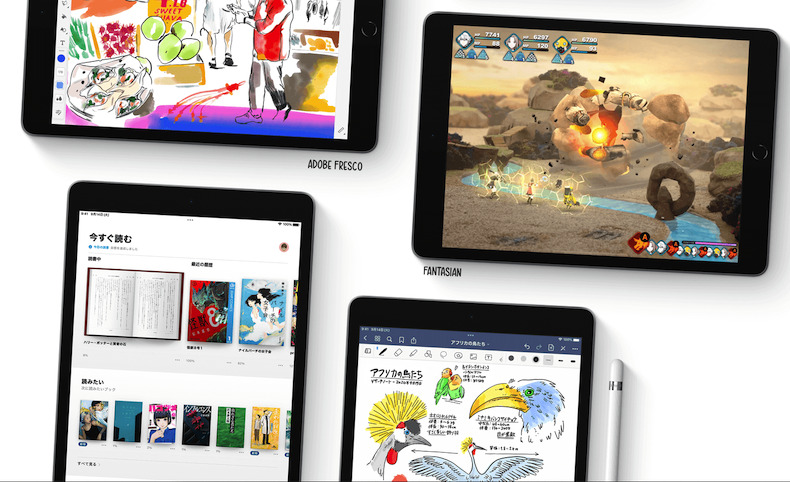
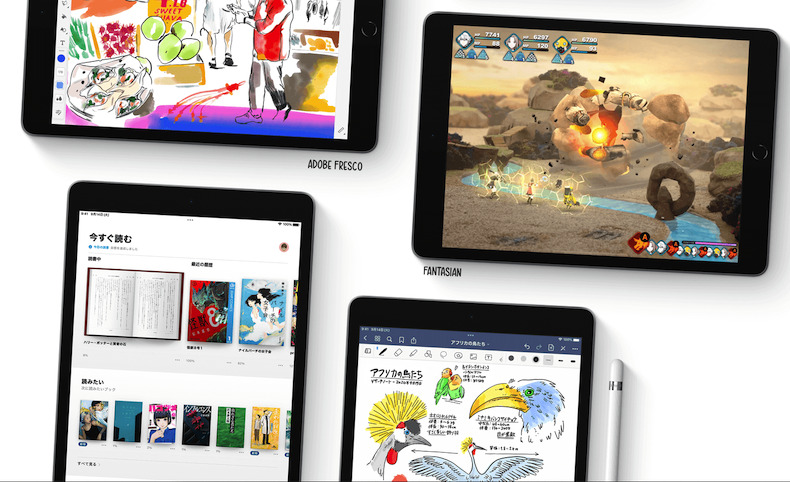
また、本に近い画面比率を持ち合わせているので読書がしやすい特徴も持っているほか、Apple Pencil(第一世代)とSmart Keyboardに対応。文章作成雨やイラストなどクリエイティブな作業が可能です。
iPad(第9世代)は、大きすぎず小さすぎない画面サイズ。4万円台で手に入る価格が魅力のiPadは全てのiPadシリーズの基本となるタブレット端末です。(2022年7月に税込49,800円に変更)
| おすすめ度 |


Apple iPad(第9世代)Wi-Fiモデルの特徴
- 人物を中心に撮影してくれるセンターフレーム対応
- Smart Keyboardと第1世代Apple Pencilに対応
- Magic Keyboardには非対応
- True Toneディスプレイ対応
- ユニバーサルコントロール対応
iPad(第9世代)できること
iPadは、動画視聴、電子書籍、ゲームをするといった日常生活事を楽しむことができることや表計算、文章の作成、プレゼン資料の作成などビジネスに活用することができる便利なタブレット。
さらに、標準搭載のカメラを使えば、写真や動画の撮影に編集をすることもできます。


そのほか、iPad(第9世代)でできることは下記の通りとなっています。
- FaceTimeでビデオ通話
- SidecarでMacのディスプレイにする
- Split ViewでApp を左右に並べて表示
- Apple Pencilでイラストを描く
- 動画・写真の編集
- 写真やビデオを撮影
- 動画の鑑賞
- 電子書籍を読む
- ゲームで遊ぶ
改めて一覧にしてみると、iPad(第9世代)でできることは多く、様々な使い道があることがわかります。私が良く使うKindleアプリでは、気になる箇所にマーカーやメモに書いたり消したりができるので重宝しています。
また、Split View機能はかなり便利で2つのアプリを左右に並べて表示することができる。例えば、一つは資料や雑誌などのアプリ、もう一方はメモなどを開き学習をすることができます。



紙とノートを持ち歩く必要がなくなり、勉強や資格取得など活用することができますよ。
最後のLightning端子となる噂
iPad(第9世代)は、Type-C端子搭載の上位モデルに対し、iPhoneと同じ昔ながらのLightning端子を搭載したタブレット。その為、外部機器(ドライブ、ドック、カメラなど)を接続して写真や動画と言ったデータ転送を直接行うことができません。


とはいえ、直接接続して撮影データの転送が可能なType-Cも意外な落とし穴があります。例えば、SSDはフォーマット形式が「NTFS」でないと認識しないことだったり、イヤホンを直接Type-Cに繋いでも音が出ないなどがあります。(Type-C接続のイヤホンを使う場合はDACが必要です。)
iPad(第10世代)では、充電端子はLightningからType-Cへと変更され、チップはA11BionicからA14 Bionicへとアップデートされると様々なメディアで伝えられています。
どちらの端子もメリット・デメリットがあるので、強く押すことはできませんが、パソコンの知識が疎い方はType-Cの意外な落とし穴にハマらないように注意しましょう。
<追記>
2022年10月26日(水)に発売されるiPad(第10世代)では、噂通りType-C接続となっています。詳しく変更点など知りたい方は下記の記事で紹介していますのであわせて読んでみてくださいね。
iPad(第9世代)レビュー
5万円以下でコスパのいいタブレット
iPad(第9世代)は、電子書籍、軽い写真編集、ノート代わりのメモとして、iPhoneとMacでは出来そうでできない、やりにくい作業を解消したいがために購入。
チップ(CPU)は、iPhone 11やiPhone SE(第2世代)に搭載されてるA11 Bionicと最新のチップではあります。しかし、手持ちのiPhone12miniと同じくらいサクサクと操作ができるので不自由を感じさせません。


YouTubeやAmazonプライム・ビデオといった動画、写真編集、電子書籍といったエンタメを十分楽しむことができます。さらに、Apple pencilを使えばノート代わりもなるので紙の消費を抑えるなどメリットもあります。
選択肢に、使い勝手の良いminiもと購入対象にしていましたが、価格と用途を考えiPad(第9世代)が最新のiOSに対応しているから、アプリの2面表示やMacのサブディスプレイとして活用できるので、昔ながらのiPadデザインとLightning端子を除けば、5万円以下はコスパがいいタブレットと言えます。
画面表示が綺麗なRetinaディスプレイ搭載
iPad(第9世代)は、10.2インチの高解像度Retina(2,160 x 1,620)ディスプレイを採用したiPad第9世代モデル。動画観る、文字を読む、絵画を描くといったことでも高精細で文字の輪郭なども滑らかに表示してくれます。
無印iPadとしては、はじめてTrue Toneディスプレを搭載。環境光の色に合わせて画面の色温度を自動的に調整してくれます。電子書籍を読んだり、ノートを取るといったシーンでも目に優しく疲れを軽減してくれるのが大きなメリット。
iPadで読書をすることが多い方にとってはかなり嬉しいアップデートになり一番嬉しいポイントと言ってもいいでしょう。ただ、ある一部のwebページに掲載されている写真などがボヤけて表示されてしまうのがデメリット。
それを除けば、基本的にネットや動画視聴に関して荒れることがない。タッチ操作なども遅延することなく快適に操作が可能と、高性能なディスプレイであることに違いがありません。
用途を絞ればWi-Fiモデルが最適
今回購入したiPad(第9世代)はWi-Fiモデル。どこでも利用できるセルラーモデルとは違い、Wi-Fi環境が必須であり利用範囲が制限されるモデル。
セルラーモデルは、場所を選ばすどんな場所でも使うことができるところがの良いところ。ただ、頻繁に利用する用途がない人にとっては端末代金が少々高くなる上、通信費もかかるのがデメリットになります。
一方、Wi-Fiモデルは、外出先でネット接続をしたくともWi-Fi環境がなければネットを楽しむことができないのがデメリット。iPhoneとのデザリング又は、スポットを利用をすればネット環境につなげることが可能で、一時的にWi-Fiモデルの利用範囲を広げる事ができると同時に通信費を抑えることができるメリットがあります。
また、セルラーモデルよりも価格が約2万円ほど安く購入できることもメリット。サブ的な目的で用途を絞って使うことができれば、Wi-Fiモデルは最適なタブレット端末と言えます。



宅内またはWi-Fi環境で使うならWi-Fiモデルが最適です。
メモやイラスト描きができるApplePencil(第1世代)対応
iPad(第9世代)は、メモ書きやイラスト描きなどが快適に書き込みできるApplePencil(第1世代)に対応したモデル。キーボードで入力するよりも直接書き込みができるから、紙に書き込む感覚でメモをしたり絵を書くことができます。
例えば、電子書籍なら気になる箇所の文章をマーカーやメモを書いたり消したりと、pencilなら簡単にできるので便利です。
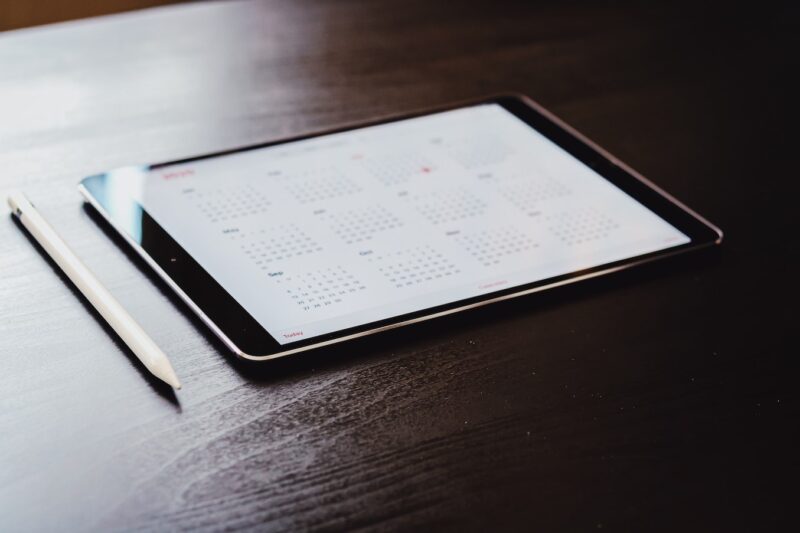
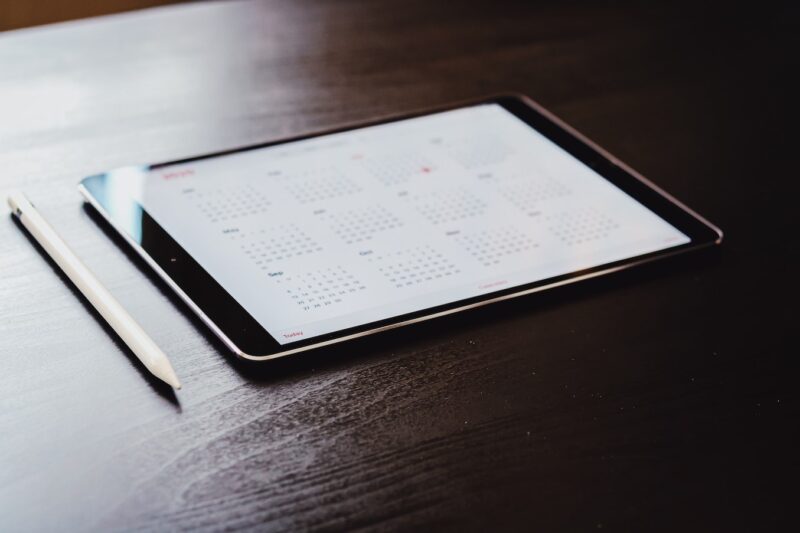
ちなみに、第 1世代はLightning端子であるので、充電をするにはケーブル又は、iPadに直接差し込む2つの方法があります。ペアリング方法も直接iPadに接続する仕様となっています。
一方、第2世代は、iPadの側面にくっつけて充電やペアリング方法を行います。また、ペンの側面が平らでダブルタップすることで、ペンツールと消しゴムツールの切り換えができるイラストに適した仕様になっています。iPadの側面にくっつけて充電やペアリングは第1世代と利便性がまったく違います。
賛否両論がありますが、私のようにちょっとしたメモ書き、イラストや画像編集がメインなら第 1世代でもまったく気にすることはありません。



ノートのよう書き込みできるペンシルは便利です。
2つのWebサイト表示ができる「Split View」機能
iPadでは、2つのWebサイトを同時に見られる「Split View」機能が利用できます。なので、SNSやWebサイトをチェックしながら気になった商品を購入したり、動画鑑賞しながらWebサイトをしたりすることも可能です。
- iPadを横向きにする
- Safariを開く
- リンクをタッチしたまま、画面の右端にドラッグする



学習に最適な機能です。
iPad(第9世代)のメリット・デメリット
購入する上で気になるのがメリットやデメリット。ここでは、iPadを使ってみてわかったメリット・デメリットについて紹介していきます。
低価格でバランスがとれたスペックのiPad(第9世代)は、電子書籍なら本のように見開き表示することが可能で、細かい文字もはっきり読むことができるので読者が好きな人にとっては嬉しいメリット。
Split Viewを使えば、2つのアプリを分割して表示できるなどマルチタスクにアプリを使うことができる。電子書籍ならマーカーやメモ書きをしながら学習を行う活用方法ができるのも良いところ。
一方、昔ながらの指紋認識付きのホームボタン、ディスプレイ左右のベゼル(20mm)を採用したデザインは、フル画面が人気となっている今では好みが分かれるところ。miniよりもサイズが大きいく、持ち運びには少し難がある重量感はデメリットでしかない。
また、iPadシリーズの中で唯一のLightning端子を搭載したiPad(第9世代)は、外部機器(マウスやキーボード)の接続やカードリーダーでのデータやり取りといった便利なアイテムを使うことができません従来の通り、PCとケーブルを繋いでデータ転送を行うまたは充電をする使い道しかありません。
様々なデバイスをつないだり、カフェなど外出先でがっつり使いたい人には不向きなタブレットといえますが、スペックはそこそこでコストを抑えたい人には向いていたモデルと言えます。
iPad(第9世代)と他モデルを比較
iPadシリーズの中でリーズナブルなモデルのiPad(第9世代)。それよりも小さく軽くて使い勝手のいいiPad mini(第5世代)とは何が違いどんな人に向いているのか紹介していきたいと思います。
iPad(第9世代)とiPad mini (第6世代)を比較
iPad(第9世代)とiPad mini (第6世代)の大きな違いは、大きさと重さになります。
| iPad(第9世代) | iPad mini (第6世代) | |
| CPU | A13 Bionicチップ | A15 Bionicチップ |
| サイズ | 250.6×174.1×7.5mm | 195.4×134.8 ×6.3mm |
| 重さ | 487g(Wi-Fiモデル) 498g(Wi-Fi + Cellularモデル) | 293g(Wi-Fiモデル) 297g(Wi-Fi + Cellularモデル) |
| ディスプレイ | Retinaディスプレイ(True Tone対応) | Liquid Retinaディスプレイ(True Tone対応) |
| Apple Pencil | 第1世代 | 第2世代 |
| 価格 | 49,800円(税込)から | 72,800円(税込)から |
細かい違いで言うなら、miniはLiquid Retinaディスプレイを採用。解像度は2,266×1,488ピクセルとiPadよりも精細で綺麗な画像表示とディスプレイに反射防止コーティングになります。
その他、iPad miniは最新のA15 Bionicチップを搭載。多少の起動誤差はあるもののアプリの起動速度や画像編集、文章作成などは快適に行うことができるため、差を感じることはありません。
細部まで比較してみると、iPad miniの方が高価である分、機能面はすぐれていることがわかります。
とはいえ、iPad(第9世代)はシリーズの中でも価格は安く、そこそこアプリなど快適に使える。多くを求めならないならコスパが最高いといっても過言ではないモデルです。
iPad mini (第6世代)に向いてる人
結論から言うと、文字入力が中心でSmart Keyboardを利用したいのなら「iPad」を、持ち運びやネットが中心なら「iPad mini」がおすすめです。
- 外出先に持ち運べる小さな鞄に入るタブレットが欲しい人
- イラストに最適なApplePencil(第2世代)を使いたい人
- iPadより軽く片手で使えるタブレットを探している人
と、いいながら、どちらも似たようなデザインをしているので、iPad初心者の方には見た目が分かりにくい。どちらを購入するればいのかで迷っているという人は少なくはありません。
判断としては、女性の方なら小さなカバンを持ち歩くことが多いので小さいタブレットが欲しい人もいるでしょう。そういった方には軽くて小さなカバンに収納できるiPad mini (第6世代)がおすすめ。
また、iPad(第9世代)以外のiPadシリーズはApplePencil(第2世代)に対応。より滑らかなで扱いやすくなっているし、充電方法も変わっているので新しいものでイラストやメモを書きたい人もおすすめです。
価格はiPad(第9世代)よりも高価になりますが、より使い勝手を求めるならiPad miniがおすすめです。
iPad(第9世代)とiPad(第8世代)を比較
第8世代と第9世代の見た目は同じです。大きな変更点は以下のとおりです。
- A13 Bionicチップ搭載
- フロントカメラの性能向上
- True Toneに対応
その他に、カラーバリエーションの減少やストレージ容量の変更もあげられますが、機能面の変更は3点になります。とくに、ディスプレイを自身の周囲の光に合わせて色合いを調整してくれる機能「True Tone」が採用れたのは大きな違い。
また、フロントカメラの超広角カメラは、通常の広角カメラより広い範囲を撮影することができます。



第8世代よりも性能が10倍も向上しているのは嬉しいポイントです。
その他のスペックはさほど変わりはなく、もし、第8世代から買い替えを検討している方はわざわざ第9世代に買い替える必要はないでしょう。
そのほか、主なスペックを比較してみましたのでご覧ください。
| iPad(第8世代) | iPad(第9世代) | |
| ディスプレイ | Retinaディスプレイ | Retinaディスプレイ(True Tone対応) |
| 解像度 | 2,160 x 1,620ピクセル解像度、264ppi | 2,160 x 1,620ピクセル解像度、264ppi |
| CPU | A12 Bionicチップ | A13 Bionicチップ |
| サイズ | 250.6×174.1×7.5mm | 250.6×174.1×7.5mm |
| 重さ | 490g(Wi-Fiモデル) 495g(Wi-Fi + Cellularモデル) | 487g(Wi-Fiモデル) 498g(Wi-Fi + Cellularモデル) |
| Apple Pencil | Pencil(第1世代) | Pencil(第1世代) |
| iPadキーボード | Smart Keyboard | Smart Keyboard |
| バッテリー | 最大10時間 | 最大10時間 |
| カメラ | 8MP広角カメラ 最大5倍のデジタルズーム | 8MP広角カメラ 最大5倍のデジタルズーム |
| ビデオ | 1080p HDビデオ撮影(30fps) 3倍ビデオズーム | 1080p HDビデオ撮影(25fpsまたは30fps) 3倍ビデオズーム |
| フロントカメラ | FaceTime HDカメラ | 超広角カメラ |
| オーディオ | 2スピーカーオーディオ | 2スピーカーオーディオ |
| セキュア認証 | Touch ID | Touch ID |
ここで比較した以外のスペックが気になる方は下記の「Apple公式HP」をご確認ください。


iPad(第9世代)をおすすめな人
iPad(第9世代)を数ヶ月使って分かったことは、とにかく費用を抑えてiPadシリーズを購入したい人におすすめ。最低限のスペックが備わっているのでネットやSNSをしたり、電子書籍を読んだりと軽作業なら十分楽しむことができます。
- 費用を抑えてiPadシリーズを購入したい人
- 電子書籍や軽作業をした人
- Apple Pencilでイラストを書きたい人
ただ、iPadを横にして見開きで読むことはできますが本体は重いので長時間の読書は疲れるかもしれません。
Apple Pencilが使えるので、メモや画像にコメントを入れることができる。イラストも感覚的に描くことができるのでノート代わりに使いたい人にもおすすめなタブレットです。



iPad(第9世代)は費用を抑えている人におすすめです。
iPad(第9世代)の外観と同梱品
外観
外観は昔ながらのiPadデザインのサイズは250.6×174.1mmと、A4ノートと同じサイズ。ブラックパネルを採用したディスプレイは左右のベゼルが20mmあります。


ホームボタンはTouchIDセンサー(指紋認証)を ディスプレイは、iPhoneと同じRetinaディスプレイを採用。解像度 は2,160 x 1,620ピクセルとなっています。


ディスプレイには、あらかじめ耐指紋性撥油コーティングがされていますが、裸で使うには必ず傷はつきもの。もし気になるのであれば、保護フィルムを同時に購入し貼っておくことをおすすめします。ちなみに、私はpencilでメモや編集をしたかったのでアンチグレアマットタイプのフィルムを購入しました。


上面の中央部分にマイクが、左に3.5 mmヘッドフォンジャック、右に電源オン/オフボタンが配置されています。
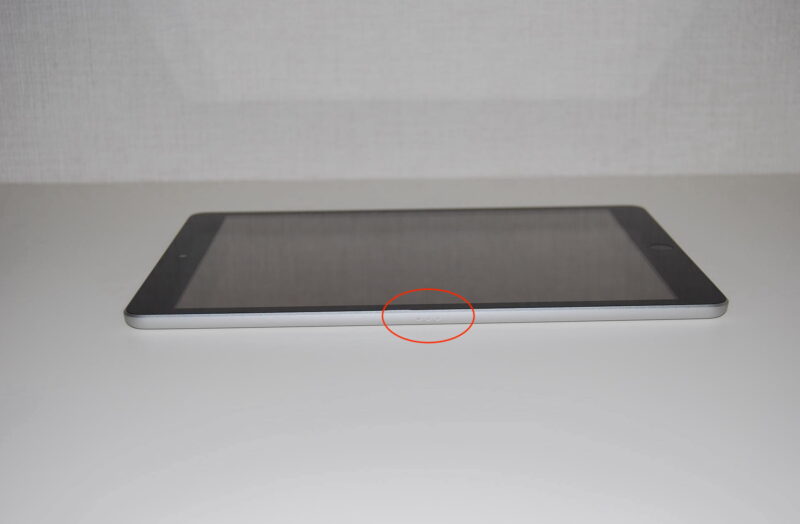
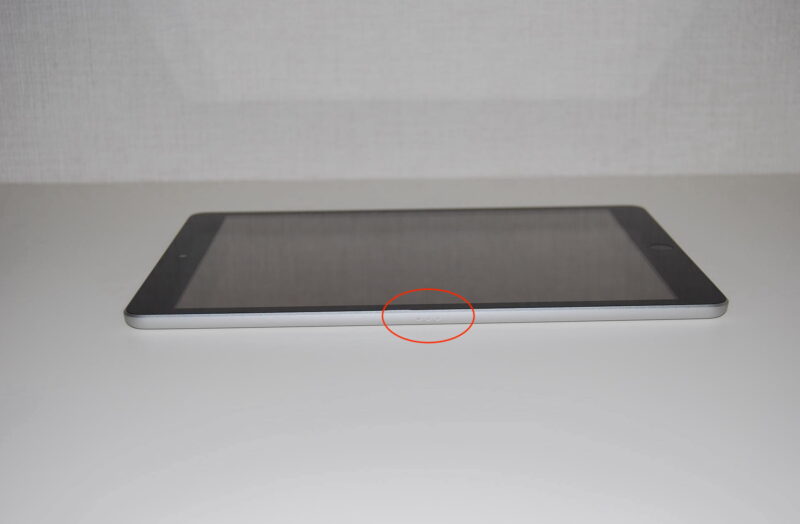
左側面の中央には、SmartConnectorを配備。マグネット式カバーやSmart Keyboardとの接続に使用します。タイピングの信号データをiPadに伝えるインタフェースとして機能します。


右側面には、音量調整ボタンが配置。上がアップで下がダウンの役割を果たします。補足で、セルラータイプは下にSIMスロットが配置されます。


背面は、上部にマイクが中央にAppleのロゴが印字され左上にカメラが配置。素材は、環境に配慮された100%再生アルミニウムが使用されています。


底面には、充電端子とステレオスピーカーが配置。iPadの中で唯一のLightning端子のモデルになります。




最後に、保護することを考えSmart Keyboarddではないですが、他社製のカバーを購入してみました。つけた感じは本体にフィットし、使い終わったら折りたたむだけで電源のOFFを自動でしてくれます。費用を抑えたい人におすすめです。
同梱品
パッケージは、白を基調とした正方形のApple独特のシンプルなデザイン。


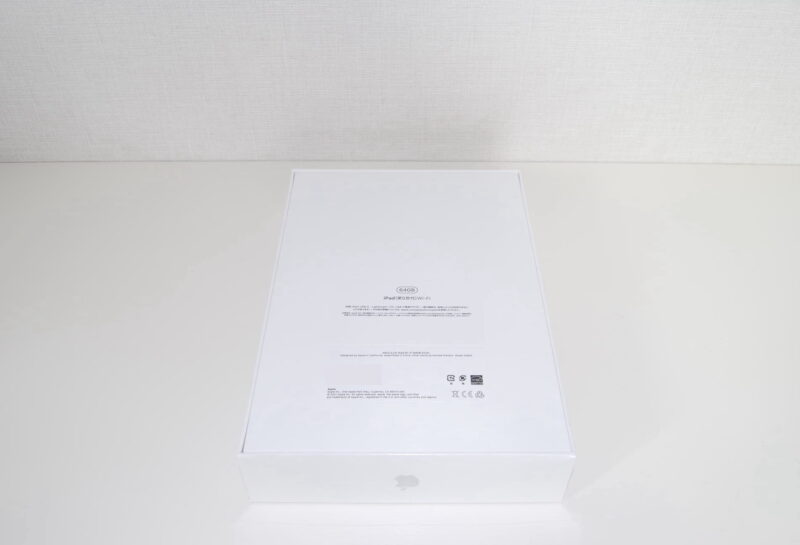
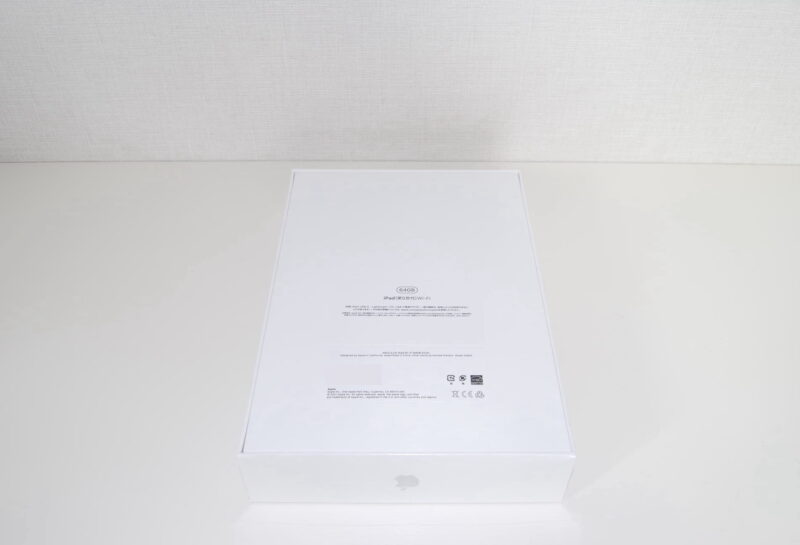
表は製品のイメージ写真が印字、裏はシリアル番号と製品情報が表記されています。
それでは、パッケージを開けてみましょう。


- iPad(第9世代)本体
- Lightning – USB-Cケーブル
- 20W USB-C電源アダプタ
(その他シール・説明書が入っています)
iPad(第9世代)のスペック
気になる、iPad(第9世代)のスペックは、USB-Type AからUSB-TypeC to Lightningの充電ケーブルに変更。TypeCは充電が早くなる急速充電対応なのは大きいなメリットです。
| iPad(第9世代) | |
| ディスプレイ | Retinaディスプレイ(True Tone対応) |
| 解像度 | 2,160 x 1,620ピクセル解像度、264ppi |
| CPU | A13 Bionicチップ |
| サイズ | 250.6×174.1×7.5mm |
| 重さ | 487g(Wi-Fiモデル) 498g(Wi-Fi + Cellularモデル) |
| Apple Pencil | Pencil(第1世代) |
| iPadキーボード | Smart Keyboard |
| バッテリー | 最大10時間 |
| カメラ | 8MP広角カメラ 最大5倍のデジタルズーム |
| ビデオ | 1080p HDビデオ撮影(25fpsまたは30fps) 3倍ビデオズーム |
| フロントカメラ | 超広角カメラ |
| オーディオ | 2スピーカーオーディオ |
| セキュア認証 | Touch ID |
iPad(第9世代)レビューまとめ
本記事では、「iPad(第9世代)レビュー|3ヶ月使ってわかった無印iPadはコスパ最高なタブレット!」について書いてきました。
iPadシリーズの中でも価格を抑えたiiPad9第9世代)は、最低限なスペックと廉価版と言ってもいいタブレット。値段以上に使い勝手もよくApple pencilを使えばノート代わり、電子書籍ならマーカーをひくことができ学習に最適。
Apple iPad(第9世代)Wi-Fiモデルの特徴
- 人物を中心に撮影してくれるセンターフレーム対応
- MagicKeyboardと第1世代Apple Pencilに対応
- True Toneディスプレイ対応
- ユニバーサルコントロール対応
また、充電端子がLightning端子なのでUSBメモリやSDカードといった拡張パーツを活用することができません。ノートPCより手軽に持ち運べ携帯性は良好で、より高負担な作業はPCで、軽微な作業はiPadを使い分けることができるようになります。
iPadをお探しで、効率化をはかりたい、とにかく費用を抑えたい方にはiPad(第9世代)がおすすめです。さらに、iPadは用途を絞れば、高いセルラーモデルではなくWi-Fiモデルが一番価格を抑えれることができますよ。
この記事を読んで、iPad選びの参考になれば嬉しいです。





コメント